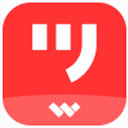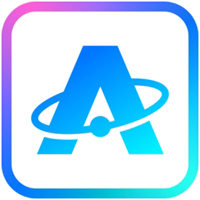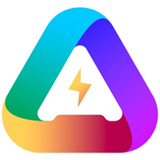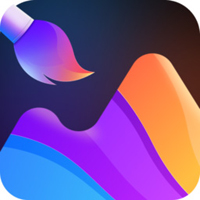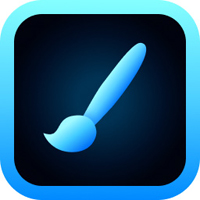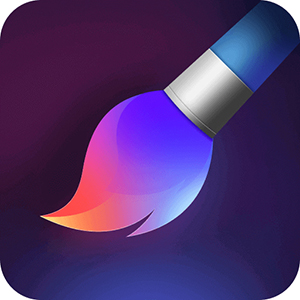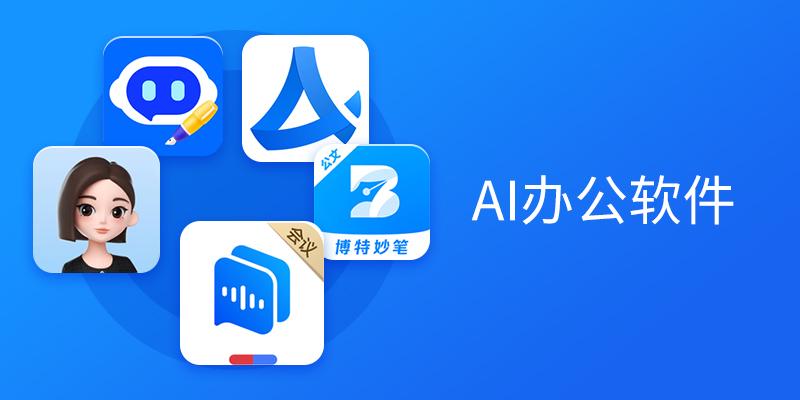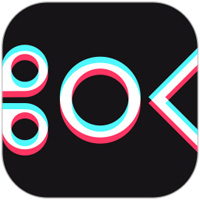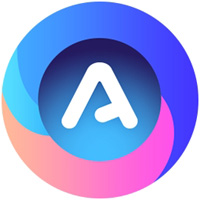像素苏打
- 版本:v3.9.5.37
- 大小:761MB
- 更新:2026-01-05
- 下载:5305次
- 语言:简体中文
- 授权:免费
-
评分:

- 系统:winall/win7/win10/win11
软件简介
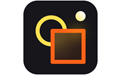 像素苏打是一款简单易用的AI套版工具,只需要拖入图片,即可轻松实现版面设计或长图设计,一键应用优质模板,轻松实现批量的版面设计或长图设计操作。像素苏打致力于为商业摄影提供智能影像解决方案,让专业的排版设计也变得简单高效。一键智能匹配模板、完成抠图溶图等复杂操作,帮助您在相册和长图等多种产品设计中提升十倍效率。
像素苏打是一款简单易用的AI套版工具,只需要拖入图片,即可轻松实现版面设计或长图设计,一键应用优质模板,轻松实现批量的版面设计或长图设计操作。像素苏打致力于为商业摄影提供智能影像解决方案,让专业的排版设计也变得简单高效。一键智能匹配模板、完成抠图溶图等复杂操作,帮助您在相册和长图等多种产品设计中提升十倍效率。

软件亮点
一、奇妙相册,让你的创意不再静止
解锁照片的魔法时刻
二、AI设计智能之旅
1、识别,让照片各就各位
●智能照片分组:人物、服装、背景,通通经得起考验。
●照片规划:版面规划高效合理,每一张,都有理有据。
●人像定位:完整展示人像,你的目光所及之处,皆是照片的视觉焦点。
2、版面,不止眼前的组合
想不到的版面创意,AI帮你办得到。
●模板匹配:依据照片风格,精准匹配模板
●模板创作:基于现有模板库,模板生成稳定多样
●模板尺寸自适应:模板尺寸灵活切换,怎么变都能适应
3、潮流模板持续更新
模板加成,精美,精品,精心
三、把相册创意,玩到淋漓尽致
四、多图融合,想象落地:人物识别、图片匹配,轻松实现多张照片自然融合。
五、创意溶图,潜力无界:精准智能取色,边缘柔和,相溶自然。
六、精准抠图,告别繁琐:图像前背景分离技术,保留细节,精准抠图。
七、长图说故事,一触即达:高效长图设计,无任何裁剪,照片更懂你心意
八、花式毕业册,轻松留住校园美好
像素苏打软件特色
像素苏打安装步骤
像素苏打官方电脑端更新日志
像素苏打官方电脑端使用方法
像素苏打官方电脑端常见问题
相关专题

-
查看下载
 旋风CAD字体助手 CAD | 2026-01-14 旋风CAD字体助手是一款专业的cad文件字体相关问题的解决软件。它支持扫描出cad文件所使用的字体相关问题,如缺失,乱码,无法显示,缺少shx文件,文件损坏,缺少代理信息等。并且能够一键安装字体和解决字体问题。
旋风CAD字体助手 CAD | 2026-01-14 旋风CAD字体助手是一款专业的cad文件字体相关问题的解决软件。它支持扫描出cad文件所使用的字体相关问题,如缺失,乱码,无法显示,缺少shx文件,文件损坏,缺少代理信息等。并且能够一键安装字体和解决字体问题。 -
查看下载
 百度网盘电脑版 云存储 | 2026-01-14 百度网盘为您提供文件的网络备份、同步和分享服务。空间大、速度快、安全稳固,支持教育网加速,支持手机端。百度网盘是一款国民级产品,已连续9年为超过7亿用户提供稳定、安全的个人云存储服务,已实现电脑、手机、电视等多种终端场景的覆盖和互联,并支持多类型文件的备份、分享、查看和处理。
百度网盘电脑版 云存储 | 2026-01-14 百度网盘为您提供文件的网络备份、同步和分享服务。空间大、速度快、安全稳固,支持教育网加速,支持手机端。百度网盘是一款国民级产品,已连续9年为超过7亿用户提供稳定、安全的个人云存储服务,已实现电脑、手机、电视等多种终端场景的覆盖和互联,并支持多类型文件的备份、分享、查看和处理。 -
查看下载
 百度网盘 云存储 | 2026-01-14 天极下载站提供百度网盘官方最新版免费下载。百度网盘为您提供文件的网络备份、同步和分享服务。空间大、速度快、安全稳固,支持教育网加速,支持手机端。百度网盘是一款国民级产品,已连续9年为超过7亿用户提供稳定、安全的个人云存储服务,已实现电脑、手机、电视等多种终端场景的覆盖和互联,并支持多类型文件的备份、分享、查看和处理。喜欢百度网盘的家人们快来天极下载站体验,此软件已通过安全检测,无捆绑!
百度网盘 云存储 | 2026-01-14 天极下载站提供百度网盘官方最新版免费下载。百度网盘为您提供文件的网络备份、同步和分享服务。空间大、速度快、安全稳固,支持教育网加速,支持手机端。百度网盘是一款国民级产品,已连续9年为超过7亿用户提供稳定、安全的个人云存储服务,已实现电脑、手机、电视等多种终端场景的覆盖和互联,并支持多类型文件的备份、分享、查看和处理。喜欢百度网盘的家人们快来天极下载站体验,此软件已通过安全检测,无捆绑! -
查看下载
 USB Device Tree Viewer 其它系统工具 | 2026-01-14 USB Device Tree Viewer官方版是一款USB设备信息查看工具,软件能够打开软件即可自动检测并以树形图显示出本机USB接口信息以及USB的设备信息,并可以查看指定设备的详细信息。
USB Device Tree Viewer 其它系统工具 | 2026-01-14 USB Device Tree Viewer官方版是一款USB设备信息查看工具,软件能够打开软件即可自动检测并以树形图显示出本机USB接口信息以及USB的设备信息,并可以查看指定设备的详细信息。 -
查看下载
 HttpWatch 网站工具 | 2026-01-14 HttpWatch是一款强大的网页数据分析工具。HttpWatch集成在Internet Explorer工具栏。包括网页摘要。Cookies管理。缓存管理。HttpWatch同时还支持消息头发送/接受。字符查询。POST 数据和目录管理功能。报告输出。
HttpWatch 网站工具 | 2026-01-14 HttpWatch是一款强大的网页数据分析工具。HttpWatch集成在Internet Explorer工具栏。包括网页摘要。Cookies管理。缓存管理。HttpWatch同时还支持消息头发送/接受。字符查询。POST 数据和目录管理功能。报告输出。 -
查看下载
 HttpWatch最新版 网站工具 | 2026-01-14 HttpWatch是一款功能强大的网页数据分析工具,支持集成在Internet explorer工具栏,内容包括网页摘要、cookie管理、post数据和目录管理、报告输出等功能。HttpWatch操作简单,使用方便。
HttpWatch最新版 网站工具 | 2026-01-14 HttpWatch是一款功能强大的网页数据分析工具,支持集成在Internet explorer工具栏,内容包括网页摘要、cookie管理、post数据和目录管理、报告输出等功能。HttpWatch操作简单,使用方便。
-

金舟电子相册
92.8MB/2024-05-08
查看下载 -

艾奇视频电子相册制作软件
33.0MB/2025-04-23
查看下载 -

宝川电子相册
17.96 MB/2024-04-01
查看下载 -

七彩色电子相册制作工具
28.43MB/2025-12-31
查看下载 -

一刻网个性相册编辑器
44.7MB/2024-03-26
查看下载
 天极下载
天极下载